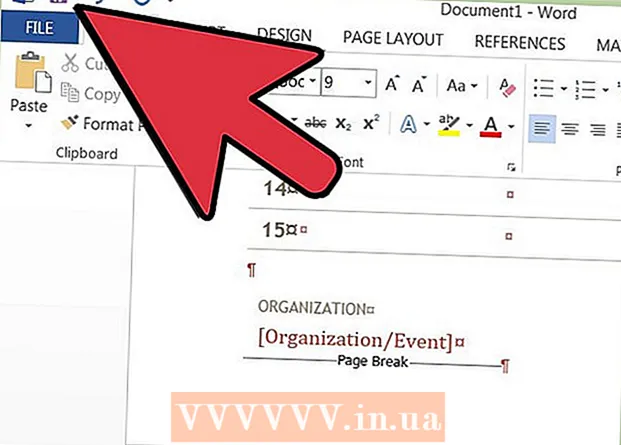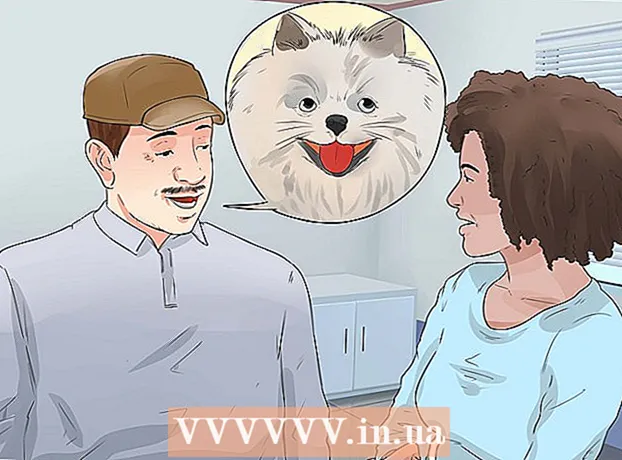Autor:
Peter Berry
Dátum Stvorenia:
13 V Júli 2021
Dátum Aktualizácie:
1 V Júli 2024
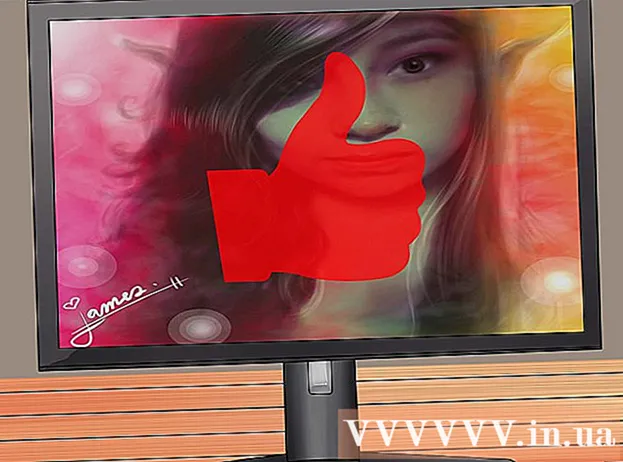
Obsah
Už len jedna malá škvrna na obrazovke vášho počítača vás privádza do šialenstva! Ak existuje monitor LCD zaseknutý pixel (zaseknutý pixel) (vždy svetlý alebo tmavý), stále máte šancu to prekonať. Začnite čítať krok 1 a opravte si zaseknuté pixely na obrazovke LCD sami.
Kroky
Metóda 1 z 5: Identifikácia problému
Identifikujte mŕtve alebo zaseknuté pixely. Uviaznuté pixely vždy zobrazujú farbu. Mŕtve pixely sú iba biele (pre panely TN) alebo čierne. Pokúste sa zistiť, či ide o mŕtvy pixel alebo iba dočasne uviaznutý.

Zašlite monitor výrobcovi (voliteľné). Ak je pixel mŕtvy, mali by ste zaplatiť záručný poplatok a obrazovku poslať výrobcovi.- Ak záruka uplynula, môžete postupovať podľa nasledujúcich metód. Buďte však veľmi opatrní, pretože ide iba o metódy na opravu zaseknutého pixelu.
Metóda 2 z 5: Silová metóda

Zapnite počítač a obrazovku LCD.
Otvorte čierny obrázok tak, aby uviaznutý pixel bol zreteľne viditeľný na kontrastnom pozadí. Obrázok musíte otvoriť čiernou farbou, nie prázdnym signálom, pretože na podsvietenie zadnej strany panelu potrebujete podsvietenie LCD.

Nájdite položku s tupým a úzkym hrotom. Môžete použiť fixku s čiapkou, tupú ceruzku, plastové pero alebo špičku štetca na make-up.- Pred pokračovaním si prečítajte časť s upozornením na konci článku. Trením o obrazovku sa môže situácia ešte zhoršiť.
Pomocou guľatého konca objektu mierne stlačte zaseknutý pixel. Netlačte príliš silno, stlačte len toľko, aby ste videli, že v mieste kontaktu bliká biela bodka. Ak nevidíte bielu bodku, nestlačili ste dosť. Stlačte trochu viac.
Silnejšie stlačte. Použite silnejšiu silu a opakovane stlačte 5-10 krát, kým sa pixel nevráti do normálu.
Silový efekt. Ak stláčanie pixelu nefunguje, chyťte vlhkú (nie príliš vlhkú) handričku alebo mokrý papier a zložte ho späť nahor, aby sa náhodou neroztrhol. Udržujte objekt v kontakte so zaseknutým pixelom a jemne stlačte, pokračujte v používaní položky skôr, aby ste zasunuli zaseknutý pixel.
- Snažte sa zasiahnuť zaseknutý pixel správne, nerozšíriť sa do okolia.
Skontrolujte výsledok. Otvorte biely obrázok (napríklad prázdny dokument alebo otvorte okolo: prázdny vo webovom prehliadači a stlačením klávesu F11 otvorte režim na celú obrazovku), aby ste zistili, či ste omylom neovplyvnili obrazovku namiesto toho, aby ste fixovali zaseknutý pixel. niesu. Ak je zaseknutý pixel pevný, celá obrazovka bude biela. reklama
Metóda 3 z 5: Tepelná metóda
Zapnite počítač a obrazovku LCD.
Namočte uterák čo najviac do horúcej vody. Pokiaľ je to možné, varte vodu, kým sa na dne panvice neobjavia vzduchové bubliny. Vložte uterák do sitka a zalejte ho horúcou vodou.
Noste tepelne odolné rukavice alebo rukavice. V ďalšom kroku si nechcete popáliť ruky.
Vložte horúci uterák do sendvičového vrecka. Nezabudnite vrecko pevne uzavrieť.
Na prilepený pixel položte plastové vrecko na horúce uteráky. Vložte na obrazovku igelitové vrecko, ale nedotýkajte sa rampy, pretože ak praskne vedenie, horúca voda poškodí počítač. Skúste zamerať teplo na uviaznuté pixely.
Pomaly „masírujte“ pixely v kruhoch. Pohybujte vakom po pixeli rovnakým spôsobom ako pri masážnom pohybe. Teplo uľahčuje tok tekutých kryštálov do nezaplnenej oblasti. reklama
Metóda 4 z 5: Softvérová metóda
Vyskúšajte softvér na úpravu pixelov (pozri Zdroje a citácie). Zaseknuté pixely môžete znova povoliť rýchlym zapínaním a vypínaním. Existuje mnoho programov na opravu obrazoviek, ktoré si môžete zadarmo stiahnuť online. reklama
Metóda 5 z 5: Hardvérová metóda
Vyskúšajte PixelTuneup (pozri Zdroje a citácia). Tieto zariadenia produkujú vyladený video signál, ktorý eliminuje zaseknuté pixely a zlepšuje kvalitu, farbu a kontrast obrazu. Môžete to urobiť na LCD, LED, plazmových alebo CRT televízoroch.
Vypnite obrazovku.
Pripojte a spustite PixelTuneup a potom zapnite displej.
Počkajte 20 minút.
Vypnite a odpojte PixelTuneup.
Pixel sa zasekol a ostatné IR sú preč, farba / kontrast sa vylepšil. reklama
Rada
- Ak vyššie uvedené metódy nepracujú, pokúste sa kontaktovať výrobcu a zmeniť iný monitor. Ak je nevyhnutné vymeniť technickú časť, obráťte sa na výrobcu kvôli konkrétnym rokovaniam.
Výstraha
- Mnoho ľudí verí, že dotyk s obrazovkou spôsobí uviaznutie mnohých pixelov, ale nebolo to dokázané.
- Nepokúšajte sa otvoriť obrazovku. V opačnom prípade zanikne záruka a výrobca za vás obrazovku nevymení.
- Buďte opatrní pri weboch, kde si sťahujete softvér na opravu obrazoviek. Mnoho stránok s vírusmi je horších ako zaseknuté pixely.
- Nenechajte elektrické zariadenie navlhčiť, aby nedošlo k jeho poškodeniu.
- Obrazovka LCD má veľa vrstiev. Každá vrstva je oddelená malým skleneným tesnením. Tieto samostatné tesnenia a vrstvy sú v poriadku. Stlačenie LCD panela prstom alebo uterákom môže zlomiť tesnenie a zhoršiť situáciu. Väčšina technikov neopravuje zaseknuté pixely silovou metódou, takže riskujte všetko, keď to urobíte týmto spôsobom.
- Záruka výrobcu na LCD displeje zahŕňa výmenu panelov, ak displej zobrazuje určitý abnormálny počet pixelov. Záruka sa však nevzťahuje na škody spôsobené poškriabaním obrazovky alebo silným kontaktom. Obráťte sa na výrobcu a zistite, či je možné zariadenie vymeniť alebo opraviť.